HƯỚNG DẪN KẾT NỐI ĐẦU ĐỌC THẺ PHỤ VỚI TERMINAL NHẬN DIỆN KHUÔN MẶT DS-K1T341AMF, DS-K1T331W
Hướng dẫn kết nối đầu đọc thẻ phụ với Terminal nhận diện khuôn mặt DS-K1T341AMF, DS-K1T331W qua giao thức RS485, đảm bảo bảo mật và hiệu quả quản lý ra vào
Ngày đăng: 08-02-2023
2,147 lượt xem
Sơ đồ các loại kiểm soát cửa

Link mua sản phẩm: Thiết bị nhận diện khuôn mặt DS-K1T341AMF, DS-K1T331W

Cài đặt địa chỉ RS485, đấu nối
- Đặt địa chỉ RS485 của các đầu đọc thẻ. Gạt chân DIP số 2 ON lên của 4 DIP địa chỉ
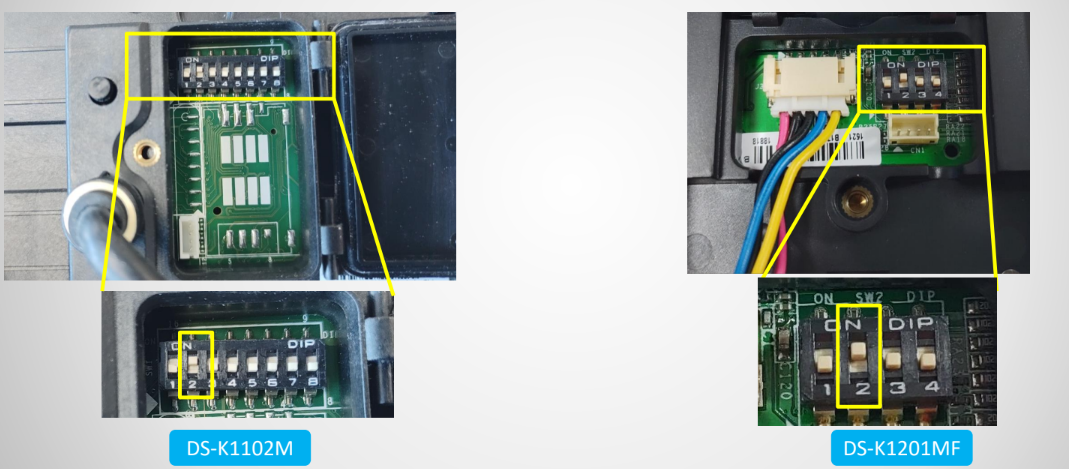
- Đấu 3 dây tín hiệu RS485+, RS485-, GND của Terminal và đầu đọc tương ứng nhau.
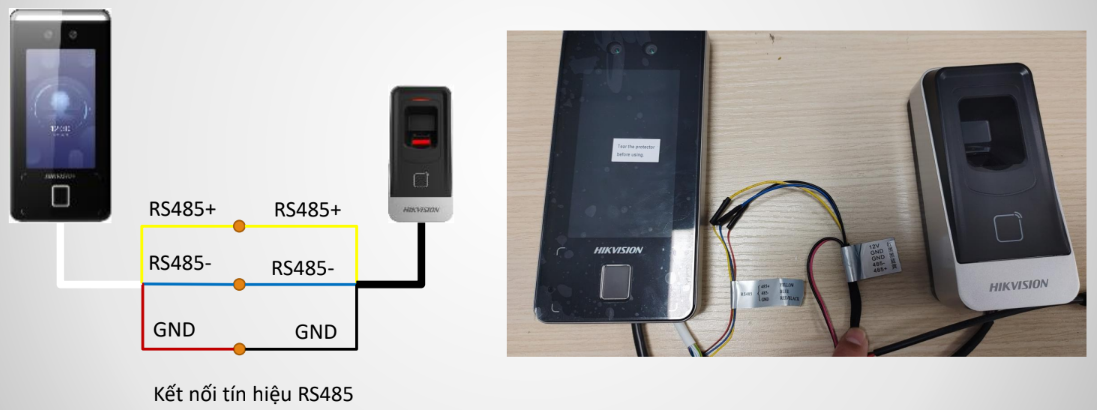
- Đấu 3 dây tín hiệu RS485+, RS485-, GND của Terminal và đầu đọc tương ứng nhau.
- Đọc thẻ đấu chung GND với nguồn

- Lưu ý: K1T331 không có hỗ trợ vân tay nên chỉ kết nối với những đầu đọc thẻ
Cài đặt trên phần mềm iVMS-4200
- Gán thiết bị vào IVMS 4200, kiểm tra trạng thái đầu đọc phụ

- Kiểm tra RS485 của terminal nếu như đầu đọc phụ không online
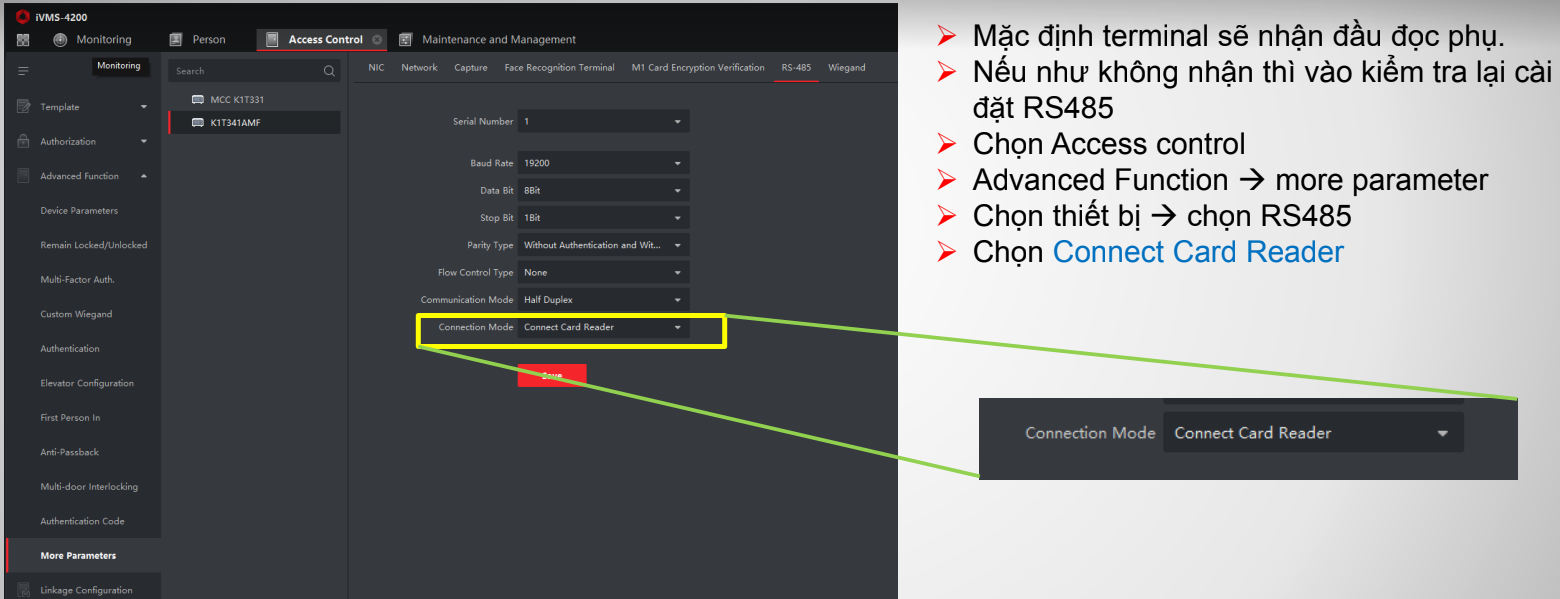
Đặt kiểu xác thực cho đầu đọc vân tay/thẻ - DS-K1201MF
- Chọn Access Control
- Chọn Advanced Function
- Authentication
- Chọn Thiết bị
- Chọn đầu đọc thẻ phụ - Exit card reader 2
- Chọn loại xác thức rồi vẽ lên lịch ở dưới
- Card: chỉ đọc thẻ
- FP/Card: vân tay và thẻ
- FP: Chỉ vân tay
- ▪ ...
- Với các terminal khác cũng tương tự

Thêm người dùng

Áp Dụng Xuống thiết bị
- Chọn Access Control
- Chọn Authorization
- Access Group
- Chọn add để them nhóm mới
- Đặt tên, thêm người dùng và chọn Bộ terminal để áp xuống
- Chọn Save
- Với các terminal khác cũng tương tự

➢ Chọn Group mới tạo
➢ Chọn Apply all to device để thêm và xóa dữ liệu cũ
➢ Hoặc chọn Apply changes to device để cập nhật người mới xuống.
- Báo All applied → thành công
- Với các terminal khác cũng tương tự

Hiển thị thông tin
➢ Chọn Monitoring
➢ Sẽ hiện thông tin của card chấm bằng đầu đọc chính hay phụ, vân tay hay thẻ
- Enter: đầu đọc chính của Terminal
- Exit: Đầu đọc phụ
- Normal card...: xác thực bằng thẻ
- Fingerint recognition...: Xác thực bằng vân tay

Một số lưu ý:
- Không thể thêm thẻ, vân tay từ đầu đọc phụ được
- Với các đầu đọc thẻ phụ: Thì thêm người dùng từ phân mềm hay trực tiếp Terminal đều nhận
- Với đầu đọc vân tay (DS-K1201MF) phụ: Thì phải thêm từ phần mềm mới nhận, còn thêm trực tiếp từ Terminal thì không nhận.
KẾT NỐI VỚI TERMINAL NHẬN DIỆN KHUÔN MẶT KHÁC KẾT NỐI VÀO RA ĐỀU DÙNG KHUÔN MẶT
Sơ đồ các loại kiểm soát cửa
Lưu ý:
- Kết nối dây LAN đến cả 2 terminal chính và phụ
- Kết nối dây RS485 giữ 2 terminal
- Terminal chính (Master) sẽ điều khiển khóa

Kết nối với terminal nhận diện khuôn mặt khác
Cài đặt trên RS485 cho 2 terminal:
- Chọn Access control →Advanced Function → More parameter → Chọn thiết bị → chọn RS485

Cài đặt xác thực cho đầu đọc phụ trên Bộ Terminal chính :
- Chọn Access control →Advanced Function → More parameter → Chọn thiết bị → chọn RS485

Hiển thị xác thực bằng khuôn mặt
- Cả 2 đều hiễn thị Face
- ▪ Enter: đầu đọc chính (master)
- ▪ Exit: Đầu đọc phụ (Reader)
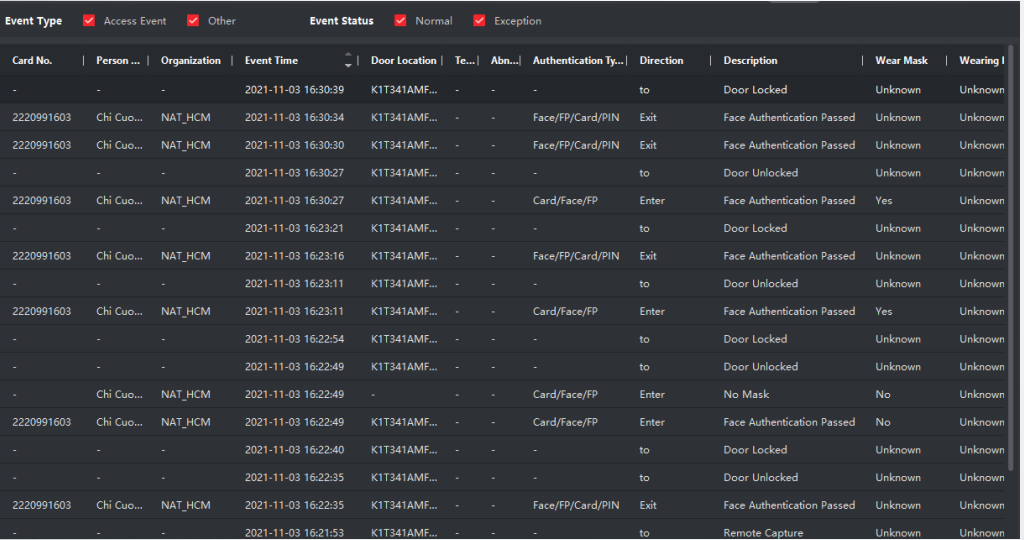
Đừng ngại, hãy bắt máy GỌI NGAY để được hướng dẫn và tư vấn miễn phí:
HIKVISION - CAMERA BÁN CHẠY SỐ 1 THẾ GIỚI
- Địa chỉ: 1190 Phạm Thế Hiển, Phường 5, Quận 8, TP Hồ Chí Minh
- Hotline: 08.9898.0626
- Website: hikvi sionvietnam.net
- Email: [email protected]
-----------------------------------------------------
Tin liên quan
- › HƯỚNG DẪN SỬ DỤNG KẾT NỐI CHUÔNG CỬA VỚI APP HIK-CONNECT KHÔNG CẦN MÀN HÌNH
- › HƯỚNG DẪN CHẠY CHẾ ĐỘ IE TRÊN TRÌNH DUYỆT MICROSOFT EDGE DÙNG CHO CÁC CAMERA, ĐẦU GHI CŨ HIKVISION
- › HƯỚNG DẪN SỬ DỤNG TÊN MIỀN HIK-CONNECT
- › HƯỚNG DẪN LẮP ĐẶT KHÓA TỪ DS-K4E100
- › HƯỚNG DẪN CÀI ĐẶT BÁO ĐỘNG CAMERA ACUSENSE VỚI NVR K SERIES
- › HƯỚNG DẪN BẬT TÌNH NĂNG VIRTUAL HOST TRÊN ĐẦU GHI NVR HIKVISION
- › HƯỚNG DẪN CÀI ĐẶT GỬI EMAIL KHI CÓ SỰ KIỆN TRÊN ĐẦU GHI, CAMERA HIKVISION BẰNG TRÌNH DUYỆT WEB
- › HƯỚNG DẪN BACKUP DỮ LIỆU BẰNG PHẦN MỀM REMOTE BACKUP
- › LẮP ĐẶT CAMERA GIA ĐÌNH NÀO TỐT - GIÁ BAO NHIÊU - LẮP ĐẶT TẬN NƠI
 08 9898 0626
08 9898 0626





















 0313700779
0313700779
.png)
.png) 1190 Phạm Thế Hiển, Phường 5, Quận 8, TP.HCM
1190 Phạm Thế Hiển, Phường 5, Quận 8, TP.HCM
Gửi bình luận của bạn